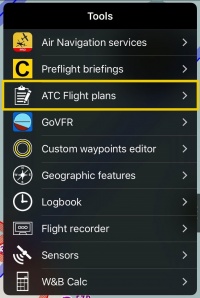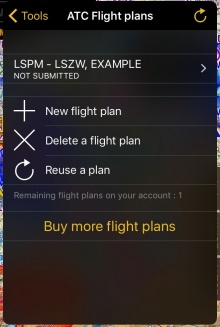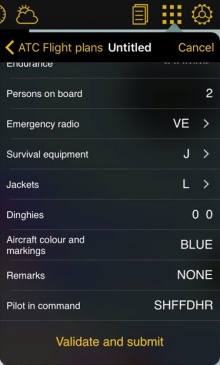(Created page with "* Luego de haber sincronizado su cuenta de Xample Services ir a Herramientas - Planes de vuelo ATC. * Presionar en "Agregar plan de vuelo". *Si ya ha creado un perfil de la ae...") |
|||
| (4 intermediate revisions by the same user not shown) | |||
| Line 15: | Line 15: | ||
Los planes de vuelo pueden ser comprados desde [[Xample Services/es|Xample Services]] o directamente desde la aplicación yendo a Herramientas - Planes de vuelo ATC. | Los planes de vuelo pueden ser comprados desde [[Xample Services/es|Xample Services]] o directamente desde la aplicación yendo a Herramientas - Planes de vuelo ATC. | ||
| + | <br /> | ||
| + | <br /> | ||
| + | El servicio de "Planes de vuelo" (Flight Plan) es proporcionado por Skybriefing de Skyguide. Si se produce algún problema puede contactarse con ellos: <br /> | ||
| + | Tel: + 41 (0)43 931 61 61 <br /> | ||
| + | Fax: + 41 (0)43 931 61 99 <br /> | ||
| + | E-mail: helpdesk@skybriefing.com | ||
| + | <br /> | ||
| + | <br /> | ||
| + | [[File:flightplans132.jpg]] | ||
| + | <br /> | ||
---- | ---- | ||
| − | <u>'''Nota:'''</u> | + | <u>'''Nota:'''</u> Los planes de vuelo no serán exhibidos en el menú "Map Options" - "Todos mis productos". |
---- | ---- | ||
<br /> | <br /> | ||
__TOC__ | __TOC__ | ||
<br /> | <br /> | ||
| − | == | + | ==Through Xample Services== |
---- | ---- | ||
| − | * | + | * Ir a http://services.xample.ch/ |
| − | * | + | * Conectarse con su cuenta de Xample Services. |
| − | * | + | * Ir a "Flightplans", completarlo y presentarlo. |
<br /> | <br /> | ||
| − | Skyguide | + | Skyguide remitirá el plan de vuelo a la unidad responsable ATC y unos minutos más tarde se verá debajo de sus planes de vuelo si ha sido aceptado o rechazado. |
[[File:flightplans369.jpg]] | [[File:flightplans369.jpg]] | ||
| Line 49: | Line 59: | ||
| − | Skyguide | + | Skyguide remitirá el plan de vuelo a la unidad responsable ATC y algunos minutos más tarde se verá debajo de sus planes de vuelo si ha sido aceptado o rechazado. |
| Line 62: | Line 72: | ||
---- | ---- | ||
<br /> | <br /> | ||
| − | + | Volver a la <u>[[Tools|página anterior.]]</u> | |
<br /> | <br /> | ||
| − | [[Category:Xample Services]] | + | [[Category:Xample Services/es]] |
| − | [[Category: | + | [[Category:Herramientas]] |
Latest revision as of 20:45, 28 October 2016
Es posible completar planes de vuelo ATC desde Air Navigation Pro.
Existen dos maneras de hacerlo:
- Directamente desde la aplicación
- A través del sitio Web Xample Services.
Los planes de vuelo pueden ser comprados desde Xample Services o directamente desde la aplicación yendo a Herramientas - Planes de vuelo ATC.
El servicio de "Planes de vuelo" (Flight Plan) es proporcionado por Skybriefing de Skyguide. Si se produce algún problema puede contactarse con ellos:
Tel: + 41 (0)43 931 61 61
Fax: + 41 (0)43 931 61 99
E-mail: helpdesk@skybriefing.com
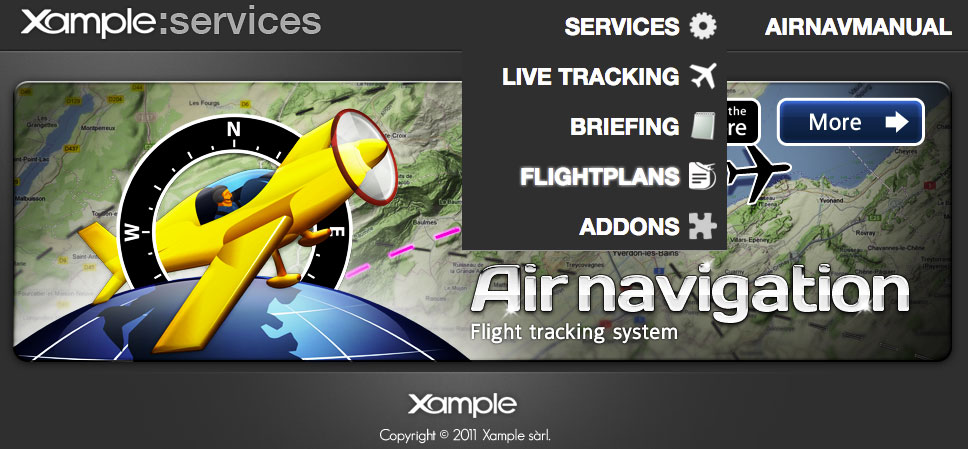
Nota: Los planes de vuelo no serán exhibidos en el menú "Map Options" - "Todos mis productos".
Through Xample Services
- Ir a http://services.xample.ch/
- Conectarse con su cuenta de Xample Services.
- Ir a "Flightplans", completarlo y presentarlo.
Skyguide remitirá el plan de vuelo a la unidad responsable ATC y unos minutos más tarde se verá debajo de sus planes de vuelo si ha sido aceptado o rechazado.
- Luego de haber sincronizado su cuenta de Xample Services ir a Herramientas - Planes de vuelo ATC.
- Presionar en "Agregar plan de vuelo".
- Si ya ha creado un perfil de la aeronave, algunas de los campos del plan serán automáticamente completados.
- Luego de haber completado el plan, presionar sobre "Validar y presentar".
- El plan figurará como "pendiente", y luego como "aceptado" o "rechazado".
Skyguide remitirá el plan de vuelo a la unidad responsable ATC y algunos minutos más tarde se verá debajo de sus planes de vuelo si ha sido aceptado o rechazado.
Volver a la página anterior.